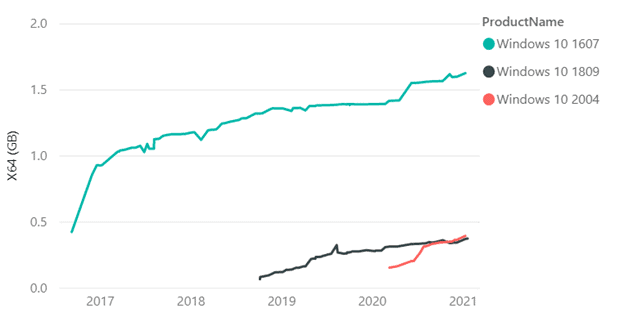Kiat cara menginstal Pembaruan Kumulatif Windows 10 lebih cepat
3 menit Baca
Diperbarui pada
Baca halaman pengungkapan kami untuk mengetahui bagaimana Anda dapat membantu MSPoweruser mempertahankan tim editorial Baca lebih lanjut

Pembaruan Kumulatif Windows 10 Bulanan dapat menjadi kutukan bagi banyak pengguna yang menggunakan PC mereka secara intensif. Dalam posting blog, Microsoft menjelaskan apa yang dapat dilakukan pengguna akhir dan admin untuk membuat mereka menginstal lebih cepat.
Microsoft mencatat bahwa semakin lama versi Windows 10 Anda, semakin besar pembaruan kumulatifnya, karena itu akan mengumpulkan pembaruan dari waktu ke waktu. Ini berarti, misalnya, pembaruan kumulatif untuk Windows 10 1607 lebih dari 1.5 GB sedangkan untuk Windows 10 2004 kurang dari 0.5 GB.
Oleh karena itu, bijaksana untuk memiliki versi OS yang paling mutakhir.
Selain itu, Windows 10 versi 1809 dan lebih tinggi memiliki teknologi baru yang mengurangi ukuran pembaruan secara signifikan, sementara Windows 10 1903 membangunnya secara signifikan dengan hanya mengirimkan hash untuk file jika biner tidak diubah oleh pembaruan.
Microsoft merekomendasikan SSD untuk pemasangan hingga 6 kali lebih cepat, dan catatan daripada jika Anda memiliki SSD cepat, CPU yang lebih cepat akan memungkinkan Anda menginstal pembaruan lebih cepat. Selain itu, hanya memiliki satu anti-virus akan memperlambat proses instalasi.
Lihat saran lengkap Microsoft di bawah ini:
Praktik terbaik untuk meningkatkan waktu pemasangan
- Jika memungkinkan, tingkatkan ke Windows 10, versi 1809 atau yang lebih baru. Versi 1809 menawarkan peningkatan teknologi yang mengurangi ukuran pembaruan dan lebih efisien untuk dipasang. Misalnya, LCU Windows 10, versi 1607 berukuran 1.2 GB pada tahun setelah RTM sedangkan LCU pada versi 1809 adalah 310 MB (0.3 GB) satu tahun setelah RTM.
- Optimalisasi perangkat keras:
- Jalankan Windows dan proses pembaruan pada drive SSD cepat (pastikan partisi Windows ada di SSD) alih-alih HDD dengan menempatkan drive Windows di SSD. Selama pengujian internal, kami telah melihat pengurangan waktu pemasangan hingga 6x dari SSD vs HDD.
- Untuk sistem dengan SSD (lebih cepat dari 3k IOPS), kecepatan jam CPU menjadi penghambat dan peningkatan CPU dapat membuat perbedaan.
- Antivirus (atau driver filter sistem file apa pun): Pastikan Anda hanya menjalankan satu antivirus atau driver filter sistem file. Menjalankan keduanya 3rd antivirus pihak dan Microsoft Defender dapat memperlambat proses pembaruan. Server 2016 mengaktifkan Defender secara default, jadi jika Anda menginstal program antivirus lain, ingatlah untuk menonaktifkan Defender. Itu perintah fltmc.exe berguna alat defrag untuk melihat rangkaian driver filter yang sedang berjalan. Anda juga bisa check out rekomendasi pemindaian virus untuk komputer Perusahaan yang menjalankan versi yang saat ini didukung ... untuk mempelajari file mana yang harus dikecualikan dalam alat pemindaian virus.
- Untuk admin, validasi bahwa lingkungan Anda siap untuk menerapkan pembaruan dengan memeriksa Persyaratan dan praktik terbaik Pembaruan Sadar Cluster.
Baca selengkapnya tentang peningkatan Pembaruan Kumulatif di Microsoft di sini.